Vzhledem k tomu, že Photoshop je jednou z nejlepších možností pro grafický design všech typů, pochopení toho, jak používat dostupné nástroje v plném rozsahu, vám pomůže vytvořit skvělé hotové kusy. Jednou z těchto funkcí je vytváření rovných čar.
Když používáte photoshop ke skicování nebo kreslení design, možná budete chtít vytvořit dokonale rovnou čáru. Vzhledem k tomu, že je to obtížné provést od ruky, Photoshop vytvořil způsoby, jak snadno vytvořit rovné čáry.
V tomto článku se naučíte několik způsobů, jak ve Photoshopu vytvořit rovné čáry, aby vaše dílo vypadalo přesně tak, jak chcete.
Jak kreslit rovné čáry pomocí nástroje Čára
Photoshop přidal do programu velmi jednoduchý způsob vytváření čar pomocí nástroje Čára . Můžete se k němu dostat tak, že přejdete na nástroje Tvary , což je ve výchozím nastavení nástroj Obdélník, kliknete na něj pravým tlačítkem a vyberete nástroj Čára .
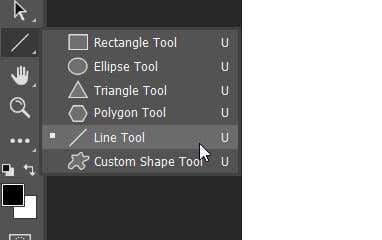
Chcete-li jej začít používat, postupujte podle níže uvedených kroků.
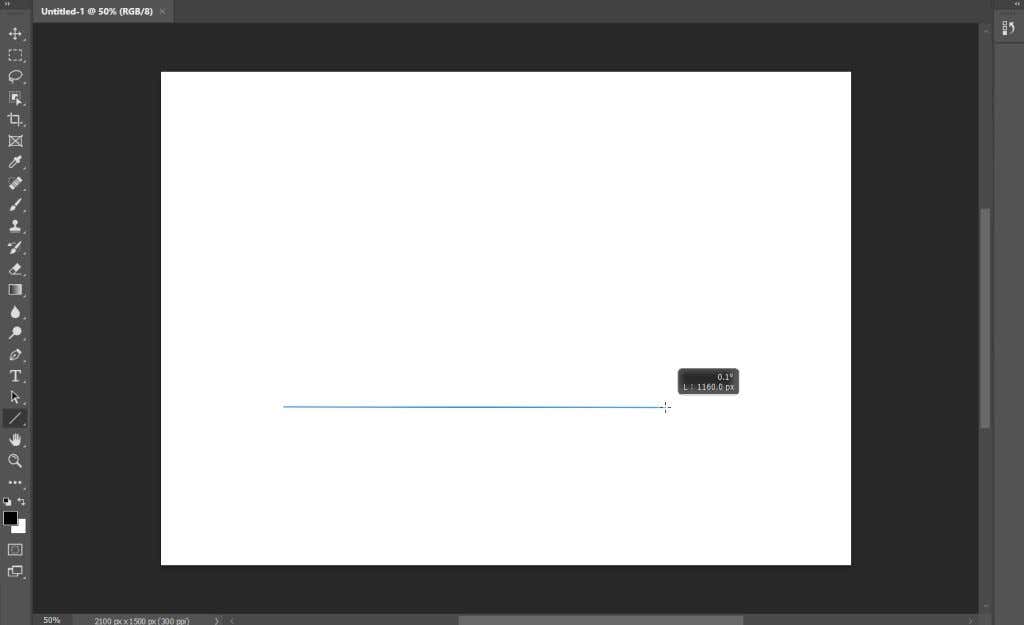
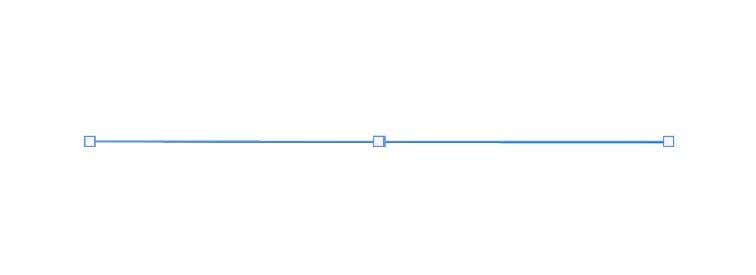

Toto je nejjednodušší způsob, jak vytvořit rychlou linii, existují však i další možnosti, pokud chcete větší kontrolu nebo dáváte přednost použití jiných nástrojů.
Jak kreslit rovné čáry pomocí nástroje Pero
Dalším nástrojem, který můžete použít ke kreslení segmentů rovných čar ve Photoshopu, je nástroj Pero . Nejprve se ujistěte, že je vybrán standardní nástroj Pero , a poté postupujte takto:
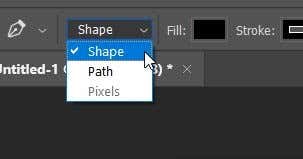
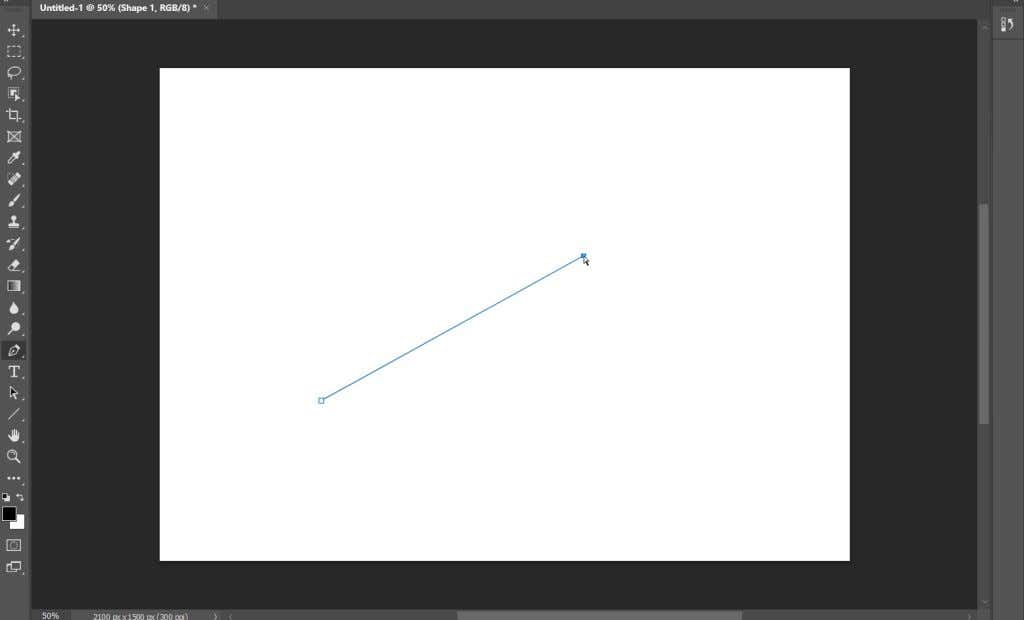
Po nastavení druhého kotevního bodu se čára zobrazí. Aby byla čára viditelná, budete potřebovat alespoň dva body.
Jak kreslit rovné čáry pomocí nástroje Štětec
Nástroj pero je skvělý, ale možná budete chtít, aby čára vypadala určitým způsobem pomocí nástroj Štětec. Může být trochu méně zřejmé, jak můžete pomocí nástroje kreslit rovné čáry, ale je to možné.
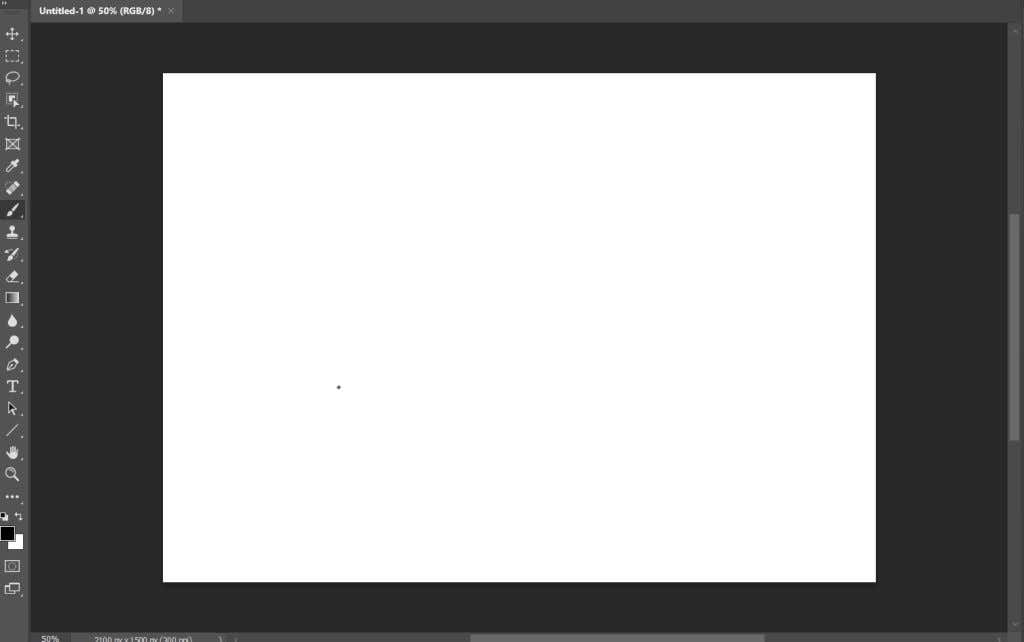
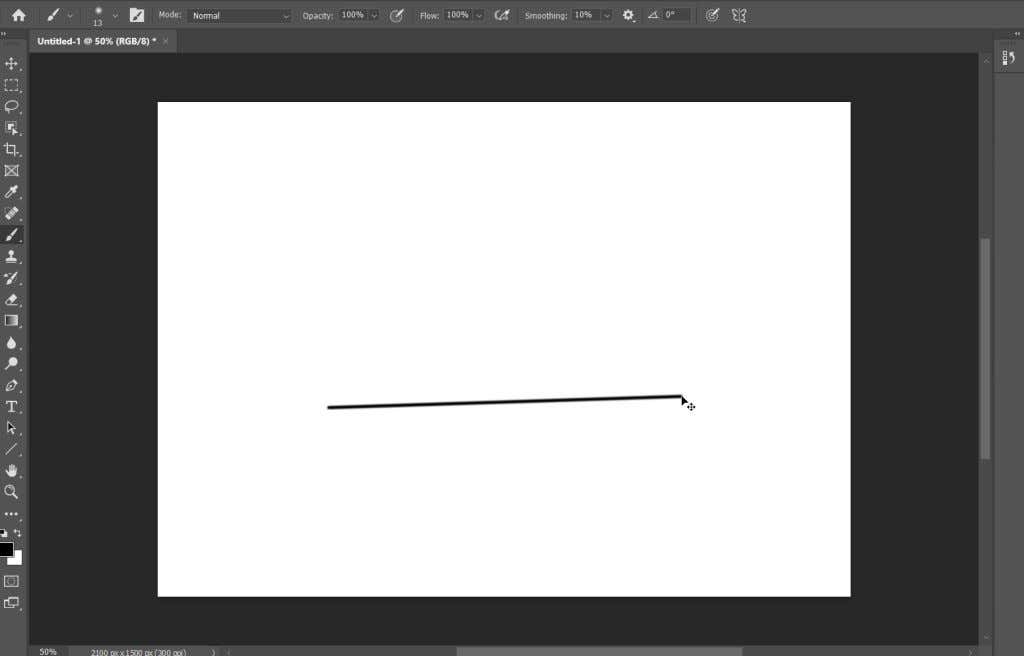
Tyto dvě výše uvedené metody vám poskytnou rychlé a rovné čáry. Nejlepší je, když chcete dělat svislé nebo vodorovné čáry.
Vytváření čar pomocí nástrojů pero a štětec
Pokud chcete mít větší kontrolu nad vytvořenými čarami, ale přesto chcete použít určitý tah pomocí nástroje štětec, můžete k vytvoření rovných čar použít nástroje pero i štětec.
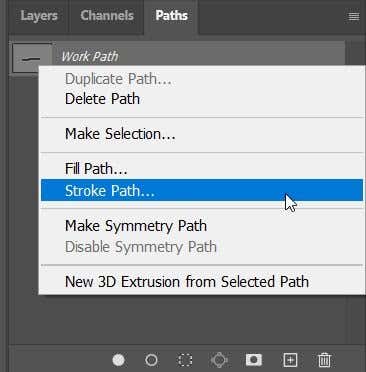
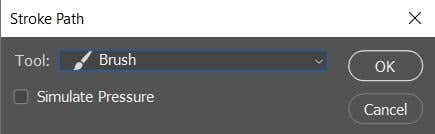
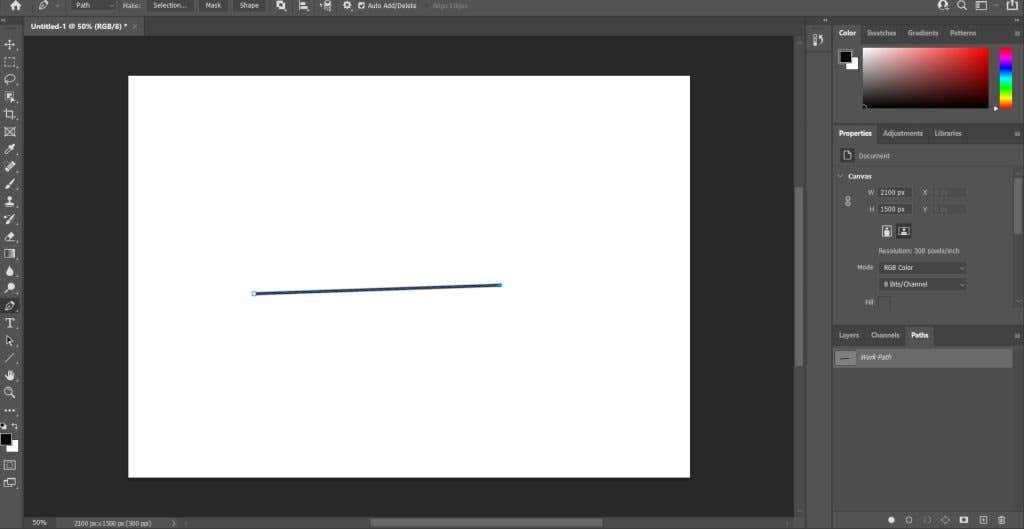
Uvidíte, že jako tah pro cestu čáry můžete vybrat i další nástroje, například gumu. To vytvoří rovné čáry pomocí těchto dalších nástrojů, které mohou být užitečné v mnoha situacích.
Kreslení rovných čar ve Photoshopu
Přímé čáry jsou potřeba pro mnoho různých druhů projektů a mohou být skvělý nástroj ve vašem arzenálu Photoshopu. Pokud máte nějaké další metody, které používáte k vytváření rovných čar ve Photoshopu, dejte nám vědět níže!
.